Añadir sensores a sus dispositivos es una gran manera de visualizar la salud y el rendimiento de su entorno. Sin embargo, esto no es muy proactivo. ¿No sería genial si PRTG pudiera decirle cuando las cosas están a punto de ir mal con un dispositivo, aplicación o servicio? Eso es exactamente lo que hacen los límites
Los límites de canal le permiten establecer valores umbrales para casi cualquier dato que PRTG recopile y, a continuación, desencadenar notificaciones si se superan o se quedan por debajo de los valores umbrales dados. De esta manera, PRTG siempre le alerta a tiempo de un problema inminente.
Los ajustes disponibles del canal del sensor son casi los mismos para todos los tipos de sensores. Una excepción es el canal Tiempo de inactividad, que se calcula automáticamente y no ofrece ajustes para los límites. Los canales de sensores personalizados tienen una configuración de búsquedas de valores y límites para distinguir entre alertas por búsquedas o por límites.
Las alertas personalizadas y la visualización de datos le permiten identificar y prevenir rápidamente todo tipo de problemas
Seleccione el sensor para el que desea añadir límites. Nuestro ejemplo muestra un sensor Memoria (SNMP).
Haga clic en el icono de engranaje situado debajo del medidor del canal para editar la configuración del canal.
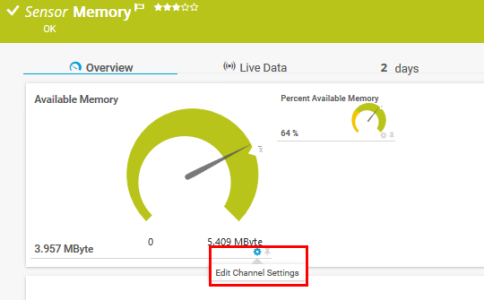
En los ajustes del canal, seleccione Activar alerta basada en límites en Límites.
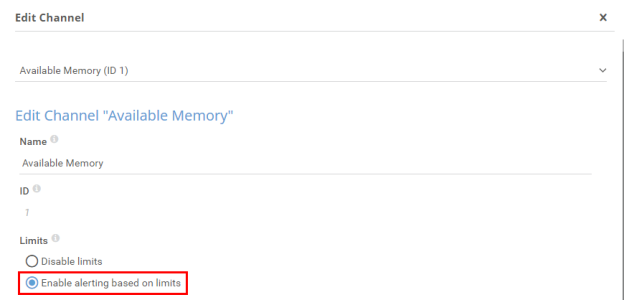
Introduzca los límites deseados. El sensor entrará en un estado de Advertencia o Abajo cuando estos límites estén por debajo o por encima. Por ejemplo:
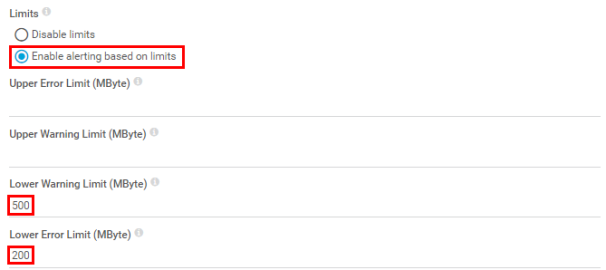
Opcionalmente, puede añadir mensajes al mensaje del sensor si se sobrepasan los límites de advertencia o error o si se produce una subcotización. Haga clic en Aplicar para guardar la configuración.

Ahora, los distintos colores que aparecen en el medidor del canal representan los límites que hemos creado.
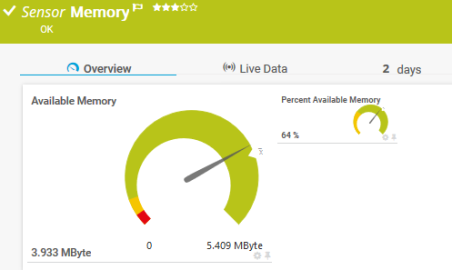
Obtenga visibilidad total con paneles en tiempo real, alertas y sensores personalizables
Los pasos para establecer los límites de un canal personalizado son prácticamente los mismos que para los canales no personalizados. Pero hay algunas diferencias en la configuración como tal.
Seleccione el sensor personalizado para el que desea añadir límites. Haz clic en el icono de engranaje de un medidor de canal para editar la configuración del canal.
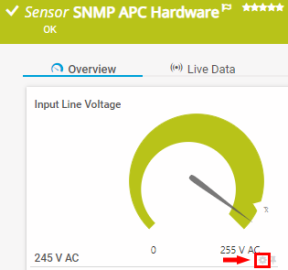
En la configuración del canal, vaya a Búsqueda de valores y Límites para definir cuándo el canal mostrará una advertencia o una bajada. Selecciona Activar alerta basada en límites para guardar la configuración.
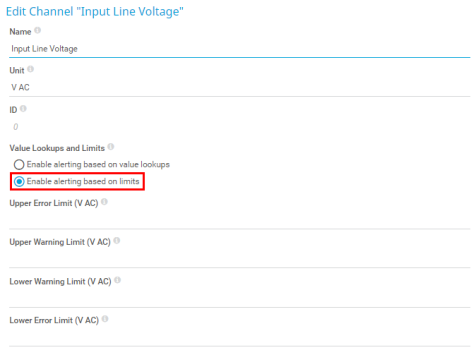
A continuación, introduzca valores para alguno o todos los campos de límite disponibles:
Esto significa que se le notificará si la tensión de línea entrante supera, o está por debajo, de nuestro rango aceptable (231 - 249 voltios).
NOTA: Estos ajustes son sólo ejemplos, por favor consulte con el OEM de su dispositivo y/o su Departamento de TI antes de establecer límites en el equipo de alimentación.
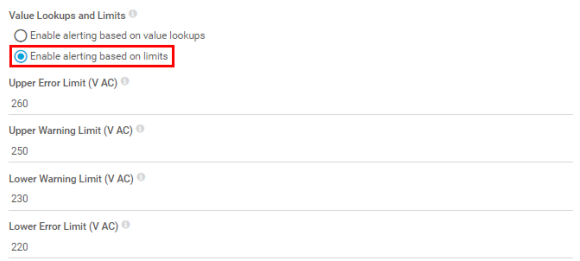
Por último, puede definir opcionalmente mensajes de estado que se mostrarán adicionalmente
en el mensaje del sensor cuando se superen/suban los límites de advertencia o error.

Ahora, los distintos colores que aparecen en el medidor del canal representan los límites que hemos creado.
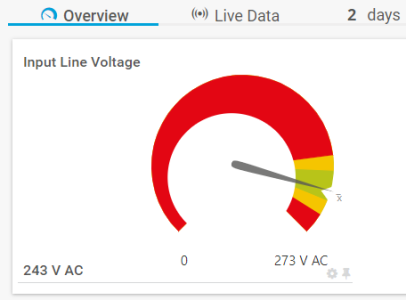
Las alertas personalizadas y la visualización de datos le permiten identificar y prevenir rápidamente todo tipo de problemas
Puede establecer límites específicos para todos los canales de sensores del mismo tipo que son comunes a todos los sensores seleccionados del mismo tipo. Para nuestro ejemplo, elegimos de nuevo sensores de Memoria SNMP.
En la barra de menú principal, seleccione Sensores | Por Tipo | Memoria SNMP. Seleccione todos los botones Editar de todos los sensores para los que desee establecer límites. A continuación, haga clic en el símbolo de llave inglesa en el cuadro azul de la derecha.
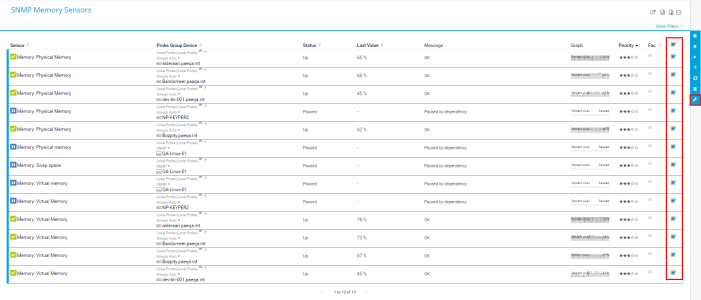
Ahora haz clic en Configuración del canal para obtener una lista de todos los canales disponibles que puedes editar. Seleccione un canal para el que desee establecer límites. Los límites sólo se pueden establecer para los canales que permiten límites. Elige, por ejemplo, el canal Porcentaje de memoria disponible.
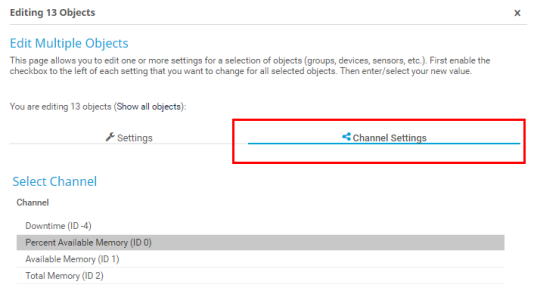
Marque la casilla Límites y haga clic en Activar alerta basada en límites. Introduzca los valores de umbral para los límites que desee establecer. Opcionalmente, puede introducir un Mensaje de Límite de Error o un Mensaje de Límite de Advertencia.
Haga clic en OK para guardar todos los ajustes para todos los canales de Porcentaje de Memoria Disponible en todos los sensores previamente seleccionados.
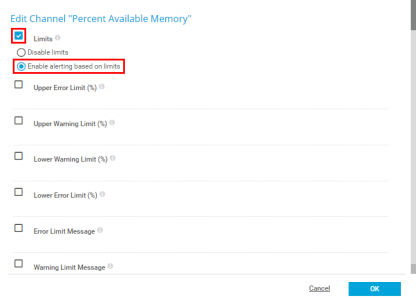
Para los canales que miden valores absolutos (como nuestro sensor de memoria SNMP del ejemplo anterior), los límites también se establecen utilizando valores absolutos.
También puede establecer límites para los canales que miden valores delta (x,xx/seg). El sensor Tráfico (SNMP), por ejemplo, informa de los errores dentro de un determinado intervalo de escaneo.
Este ejemplo muestra cómo configurar los límites para canales delta:
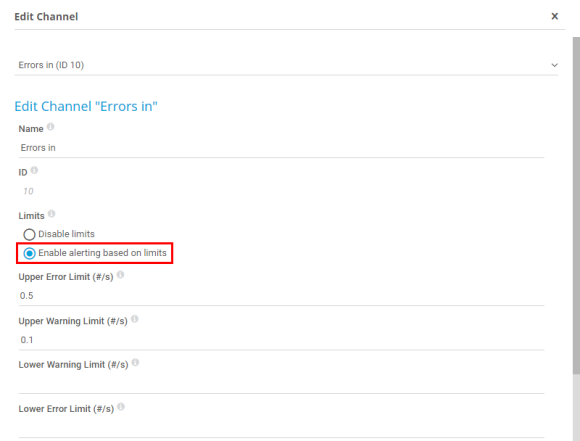
Una de las razones más comunes del fracaso de los proyectos de monitoreo es que los límites se crean de inmediato. Le recomendamos que añada dispositivos y sensores a PRTG y luego lo deje solo, idealmente durante una semana o dos, para recopilar datos de referencia. A continuación, puede utilizar estos datos para juzgar lo que es la actividad "normal" de sus dispositivos y luego establecer los límites en consecuencia.
Los atareados equipos de atención al cliente aprenden muy pronto a ignorar las avalanchas de alertas procedentes de sistemas de monitoreo mal ajustados. Esto conduce inevitablemente a que se pierdan notificaciones importantes. Sólo después de haber recopilado datos de referencia y fijado los límites en consecuencia, se deben activar las notificaciones, e incluso entonces, hacerlo gradualmente, con un pequeño número de destinatarios de prueba.
No tiene sentido añadir límites a sensores que no aportan "valor de negocio". Hacerlo sólo desordena el sistema de monitoreo y aumenta la carga de trabajo de las personas que reciben las alertas.